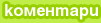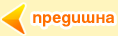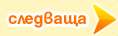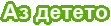Технологии и гейминг
Няколко начина да спестите място на SSD на вашия PS5

Докато наличен 825 GB диск за съхранение на PS5 (за дигитална или дискова версия на конзолата) може да е звучал като оазис с безкрайно място в отдавна отминали дни, колосалният размер за много заглавия означава, че потребителят вероятно ще се сблъска с проблеми с пространството в даден момент. И модерните дигитални услуги като PS+, които ви позволяват просто да изтегляте тонове игри, когато пожелаете, не го правят по-лесно. Освен това от тези 825 GB наистина имате само около 600, които да посветите на игри, приложения и заснемане. Също така е малко вероятно да спестите значително място, ако се придържате към дискове, тъй като повечето все още изискват тежка инсталация. Много дискове са нещо като просто голям пластмасов лицензен ключ в наши дни; добре е, ако искате да отделите малко време, за да помислите върху тази тъжна реалност.
Въпреки предизвикателствата на съхранението на съвременните конзоли, има редица най-добри практики, които можете да следвате, за да сте сигурни, че пестите място. И всичко това без да купувате външен диск или да надграждате този във вашия PS5. Количеството място за съхранение, с което трябва да работите на вашия PS5, може да варира значително в зависимост от вашите приоритети. Искате ли архив от страхотни игри на вашата конзола? Стриймвате ли или заснемате кадри? Отделете малко време, за да помислите върху вашите интереси и нужди, тъй като тези съвети съдържат начини, които не са универсално решение.
Как да използвате настройките за съхранение, за да получите „изглед от птичи поглед“ към хранилището на вашия PS5?
В случай, че не сте знаели, можете лесно да разберете какво заема място във вашето хранилище. Това е удобно за диагностициране на „защо нямам достатъчно място за тази игра?“ проблем, който е вероятно да изникне от време на време. От началния екран отидете на Настройки > Съхранение Тук ще се срещнете с три опции: Console Storage (какво има на действителното устройство във вашата PS5), USB Extended Storage (какво има на всяко устройство за съхранение, което сте включили външно в PS5) и настройка за местоположение на инсталацията, която позволява управлявате отделно местоположенията за съхранение по подразбиране за игри и приложения за PS5 и PS4.
В Console Storage можете да видите какво заема място между Игри и Приложения (разбира се от само себе си), Медийна галерия (видео и екранни снимки, които ще направите или които конзолата прави автоматично), Запазени данни (вашият напредък в различни игри) и чудесно полезното и съвсем не мъгляво „Друго“. Не се тревожете за Друго; не можете наистина да получите достъп до него или да направите нещо по въпроса. То просто съдържа файловете, необходими за функционирането на операционната система на PS5. В Игри и приложения ще намерите един от първите удобни инструменти за диагностициране на проблеми със съхранението и пестене на място.
Управление на инсталирани игри и изтеглени DLC (добавки)
Менюто „Игри и приложения“ в настройките за съхранение на PS5 ще изброи всички активно инсталирани игри на вашата система, като подробно ще посочи колко място заема всяка една от тях. Можете да изберете и изтриете няколко игри от хранилището тук. Толкова е лесно, колкото да натиснете бутона Изтриване в това меню. Докато много игри за PS5 вече са доста големи по размер, DLC не помага. Но какво ще стане, ако нямате нужда от инсталирано конкретно DLC? Когато избирате игри в изгледа Игри и приложения в настройките за съхранение, може да видите икона на молив и линия от дясната страна на записа на играта. Щракването върху това ще покаже какви „добавки“ сте инсталирали. Например, Final Fantasy VII Remake Intergrade може да покаже солиден инсталационен размер от 90,38 GB, но менюто с добавки показва, че неговото DLC, FF7R Episode Intermission заема почти девет от тях. Можете лесно да изчистите това от това меню, ако не планирате да пуснете това DLC скоро.
Как да дадете приоритет на хранилището за игри?
Ако сте закупили своя PlayStation 5 само с един интерес, а именно да играете колкото се може повече игри, игри, които искате да запазите инсталирани и достъпни, тогава това е за вас. Ясно е, че не ви интересуват екранни снимки, видеоклипове или стрийминг. Всъщност вероятно смятате този бутон „Създаване“ на геймпада за загубено място. Ако това сте вие, нека настроим вашия PS5 да спре да губи ненужно пространство.
Първата стъпка за спестяване на възможно най-много място за игри е да се уверите, че всички екранни снимки или видеоклипове, които може да захванете, ще заемат възможно най-малко място. Забележка: Това води до екранни снимки и видеоклипове с по-ниско качество. Но ако се интересувате само от игрите, това вероятно няма да е проблем. За да оптимизирате размерите на екранната снимка, отидете в Настройки > Заснемания и излъчвания > Заснемания > Формат на екранна снимка > Тип файл и изберете „JPG“. PNG файловете са с по-високо качество, но това има разходи за съхранение. Освен ако нямате конкретна причина да правите екранни снимки с по-високо качество, няма причина тези PNG файлове да заемат толкова много място.
За да оптимизирате размерите на видеоклипа, отидете на Настройки > Заснемания и излъчвания > Заснемания > Формат на видеоклип и изберете следните опции: Тип файл: Най-ефективен (WebM) Резолюция на ръчен запис: 1920 x 1080 Включете аудиото на вашия микрофон: Изкл Включване на парти аудио: Изкл
Забележка: Тези настройки са най-добри за играчи, които не се интересуват от улавяне.
Спрете автоматичното заснемане на PS5
Неприятният навик на PS5 да прави автоматично екранни снимки и видеоклипове, когато получите трофей, може да бъде бавно натрупващо се напрежение върху паметта. Ако скоро сте собственик на PS5, тези файлове може да не изглеждат кой знае какви, но дайте време и с достатъчно игри ще имате планина от малки файлове, които изискват място. Ако не ви е грижа да запазите момента, в който сте постигнали определен трофей, тези настройки са за вас:
За да предотвратите автоматично заснемане за трофеи, отидете на Настройки> Заснемания и излъчвания> Автоматични заснемания> Трофеи Под Екранни снимки го задайте на Няма. След това под Видеоклипове задайте това на Няма.